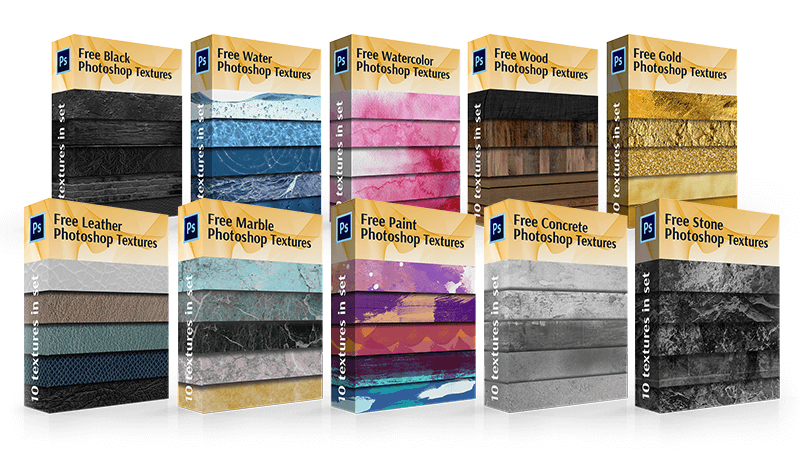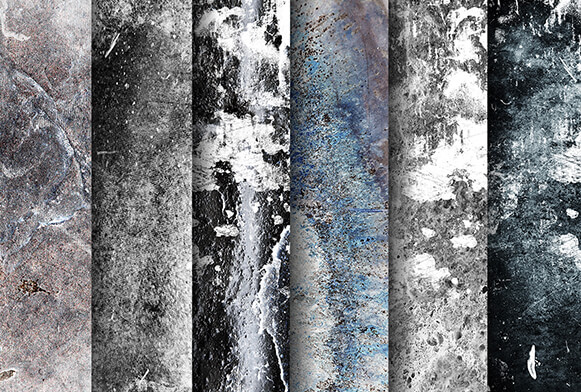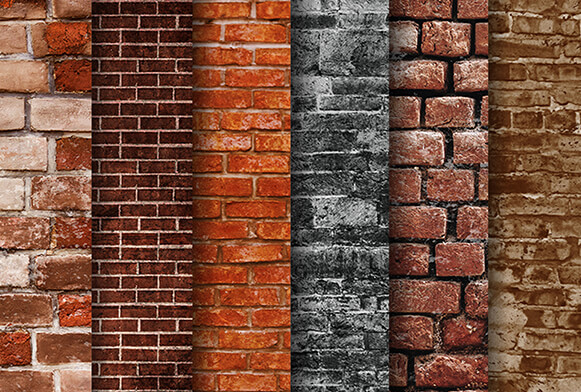Các kết cấu Photoshop miễn phí của FixThePhoto
Trong phần này của phần mềm miễn phí chỉnh sửa ảnh dành cho nhiếp ảnh gia / nhà thiết kế / nhà sáng tạo, chúng tôi cung cấp cho bạn các bộ họa tiết Photoshop miễn phí chuyên nghiệp. Bạn có thể áp dụng bất kỳ kết cấu nào cho bức ảnh một cách dễ dàng và miễn phí. Đó là một cách đơn giản nhưng rất hiệu quả để biến một bức tranh bình thường trở nên sáng tạo và ấn tượng hơn. Khi tạo bộ sưu tập các kết cấu miễn phí này cho Photoshop, chúng tôi đã tìm kiếm nhiều ý tưởng khác nhau ở khắp mọi nơi. Chúng tôi đã sử dụng một mô hình thú vị của một chiếc lá hoặc một hòn đá, những đám mây trên bầu trời, một bề mặt gỗ, một vết gỉ, hoặc chúng tôi lấy cảm hứng từ bìa của những cuốn sách cũ, bản đồ, giấy nhăn, thậm chí là những mảnh vải, giấy bạc hoặc một tấm thảm . Đội ngũ các nhà thiết kế của chúng tôi đã nỗ lực và trí tưởng tượng rất nhiều để tạo ra những bộ Photoshop kết cấu miễn phí độc đáo, đẹp mắt và bất thường cho công việc chỉnh sửa ảnh của bạn. Chúng rất dễ sử dụng. Các kết cấu Photoshop miễn phí cho các nhiếp ảnh gia sẽ hữu ích không chỉ cho việc chỉnh sửa ảnh mà còn cho việc tạo các dự án nghệ thuật, chữ khắc, lời mời, tài liệu tiếp thị và hình nền.
Các kết cấu miễn phí của chúng tôi dành cho Photoshop bao gồm:
Kết cấu PS là gì?
Kết cấu là hình ảnh tái tạo các đặc tính trực quan của bất kỳ bề mặt hoặc đối tượng nào. Nó là một chi tiết khá bổ sung của một bức ảnh kỹ thuật số. Hãy nhớ rằng, việc sử dụng bất cẩn một kết cấu Photoshop miễn phí có thể dễ dàng làm hỏng, "quá bão hòa" hoặc làm cho bức ảnh không tự nhiên và bị chỉnh sửa quá mức.
Tùy theo loại họa tiết được mô tả, chúng tôi cung cấp cho bạn:
- họa tiết Photoshop miễn phí của các đối tượng tự nhiên (vỏ cây, cỏ, bầu trời, v.v. .);
- Kết cấu của các bề mặt vật liệu khác nhau (bề mặt bằng gỗ, kim loại, vàng, đất sét, đá, giấy, v.v.);
- Photoshop họa tiết miễn phí của tiếng ồn, gió, vết xước và các thiệt hại khác;
- cấu trừu tượng trong đó các đối tượng không được mô tả nhưng có ít nhiều nền đồng nhất (màu nước).
Cách làm việc với gói họa tiết miễn phí đã chọn của Photoshop
Bước 1: Chọn họa tiết và sao chép nó
Sau khi mở cả ảnh gốc và họa tiết Photoshop miễn phí trong chương trình, chúng tôi sẽ gửi họa tiết đã chọn vào ảnh tài liệu. Đảm bảo rằng cửa sổ chứa họa tiết đang hoạt động, mở menu “Chọn” ở đầu màn hình và nhấp vào “Tất cả”. Do đó, chúng tôi chọn toàn bộ kết cấu. Sẽ có một phác thảo xung quanh nó. Sau đó, mở “menu Chỉnh sửa” ở đầu màn hình, rồi mở “Sao chép”.
Bước 2: Chèn kết cấu vào tài liệu chứa ảnh
Sau khi sao chép một trong những kết cấu Photoshop miễn phí vào bộ đệm, hãy chuyển đến cửa sổ với ảnh, quay lại "menu Chỉnh sửa" nhưng lần này chọn "Dán". Photoshop sẽ chèn kết cấu vào tài liệu, chính xác hơn là vào một lớp mới nằm phía trên ảnh. Tùy thuộc vào kích thước của tài liệu với Photoshop kết cấu miễn phí, nó có thể che hoàn toàn bức ảnh. Nhưng nếu bạn nhìn vào Bảng điều khiển Lớp, bạn có thể thấy rằng hình ảnh gốc đã được lưu trong lớp Nền và kết cấu cao hơn trong một lớp mới có tên là Lớp 1.
Bước 3: Nếu Điều cần thiết, hãy thay đổi kích thước của công cụ Free Transform
Nếu kích thước của hình ảnh và kết cấu không khớp, bạn có thể cân bằng chúng bằng lệnh Free Transform.
Bước 4: Chuyển đổi giữa các chế độ hòa trộn
Bạn có thể tìm thấy chức năng hòa trộn lớp ở góc trên cùng bên trái của bảng điều khiển lớp. Theo mặc định, chế độ Bình thường được chọn. Lớp trên cùng không trộn lẫn với lớp dưới cùng. Đó là lý do tại sao kết cấu miễn phí được chọn cho Photoshop sẽ chồng lên ảnh. Bằng cách nhấp vào Bình thường, bạn sẽ thấy danh sách các tùy chọn khác - Màn hình, Nhân, Lớp phủ, v.v. Xem qua các chế độ hòa trộn và kiểm tra cách chúng hoạt động cho đến khi bạn thích một số tùy chọn khác.
Khi áp dụng một số loại texture miễn phí của Photoshop, những kết quả thú vị nhất sẽ đạt được với sự trợ giúp của các Chế độ Multiply, Soft Light, Overlay, Screen và cả Hard Light. Chúng tôi khuyên bạn nên thử nghiệm tất cả chúng để hiểu những tùy chọn nào phù hợp với mục tiêu của bạn theo cách tốt nhất.
Bước 5: Giảm độ bão hòa màu của kết cấu
Hiện tại, bức tranh không chỉ hiển thị bản thân kết cấu mà còn hiển thị màu sắc của nó. Có lẽ, đây chính xác là những gì bạn cần vì trộn màu trên các lớp khác nhau có thể cho một kết quả thú vị. Nhưng nếu bạn muốn giữ nguyên gam màu ban đầu của bức ảnh, bạn phải loại bỏ màu khỏi kết cấu Photoshop tự do. Cách dễ nhất để thực hiện thao tác này là giảm độ bão hòa của nó.
Bước 6: Giảm độ mờ của hoạ tiết
Cuối cùng, nếu hoạ tiết tự do được áp dụng mà Photoshop có vẻ quá bắt mắt, bạn có thể giảm độ mờ của nó bằng cách giảm độ mờ của lớp. Tùy chọn này đối diện trực tiếp với các chế độ hòa trộn ở trên cùng của bảng điều khiển các lớp. Giá trị Opacity mặc định là 100% nhưng giá trị này càng thấp thì ảnh gốc càng trở nên đáng chú ý. Chúng tôi khuyên bạn nên giảm Opacity xuống 50%.